1.简介
上一篇文章,宏哥已经在搭建的java项目环境中实践了,今天就在基于maven项目的环境中给小伙伴们 或者童鞋们演示一下。
2.eclipse中新建maven项目
1.依次点击eclipse的file - new - other ,如下图所示:

2.在搜索框输入关键字“maven”,然后选中“maven project”,如下图所示:

3.选择创建后的工作区——项目存放的地址。如下图所示:
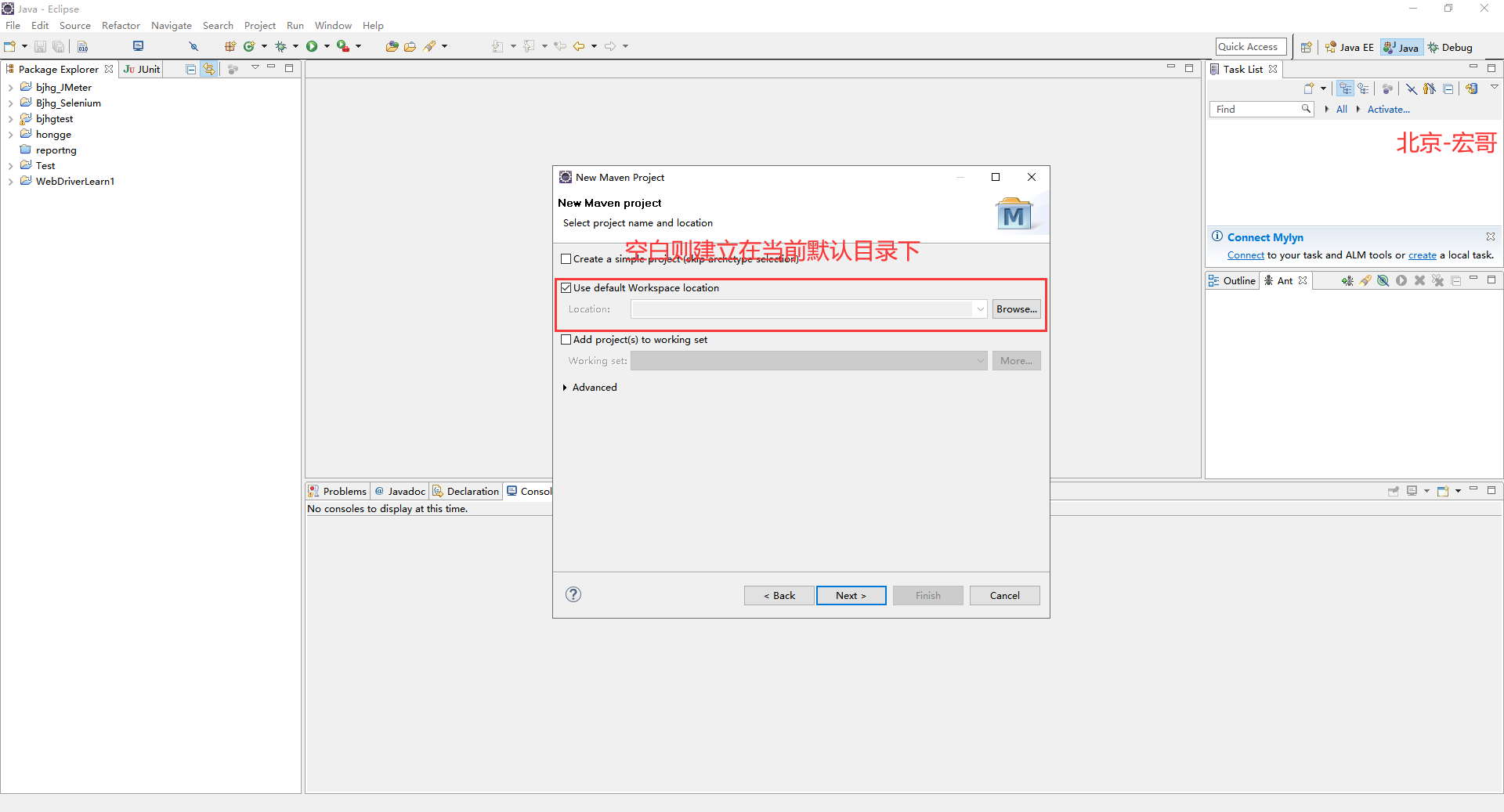
4.选择Maven项目的模板也叫项目类型(quikstart或者webapp等等),,如果选择create a simple project,则跳过了下面的步骤,也就不存在这个问题了,但是如果需要选择项目类型,则不能勾选create a simple project)如下图所示:
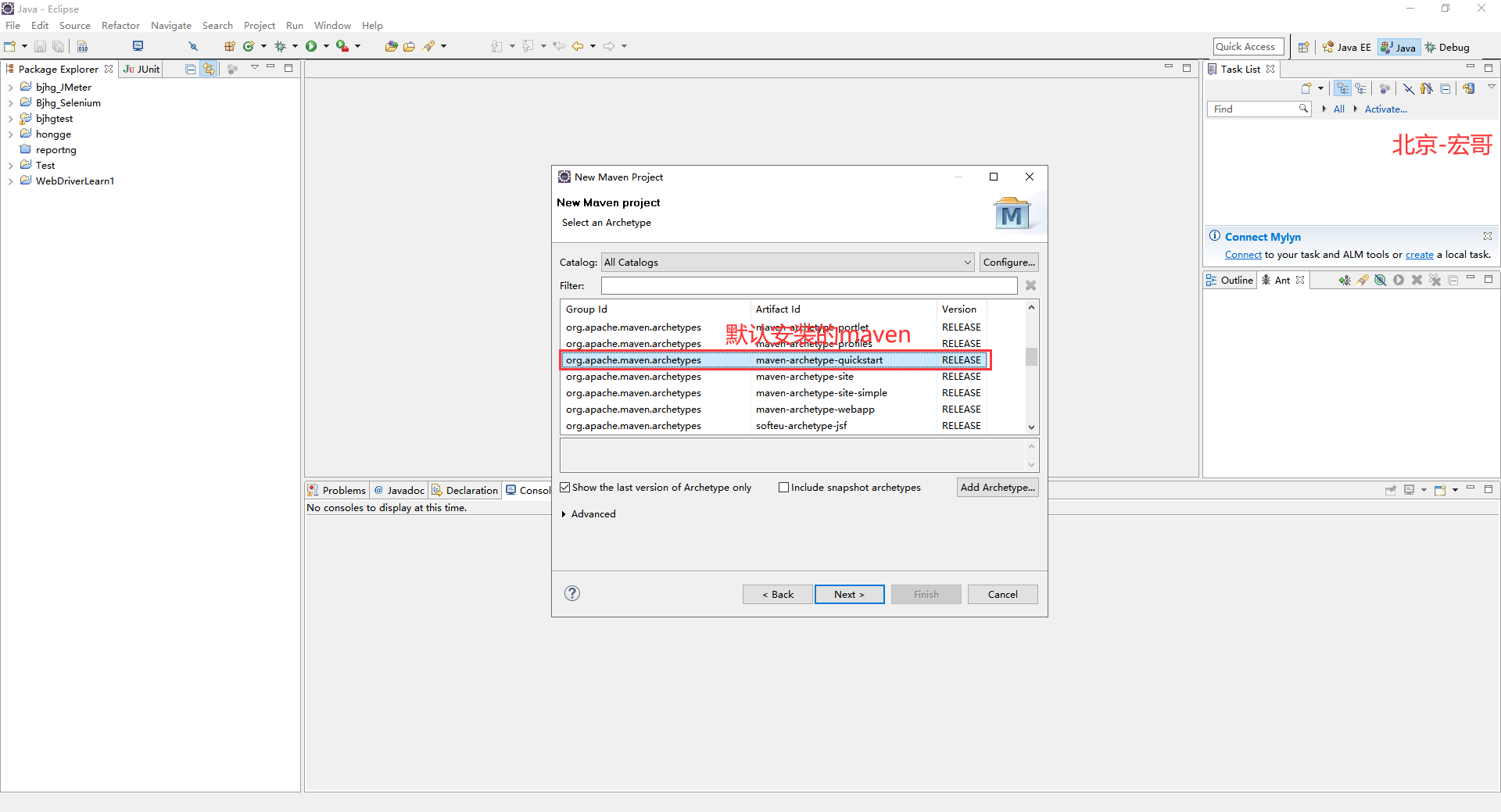
5.宏哥为了省事,直接选中create a simple project,点击next,输入Group Id和Artifact Id。如下图所示:

6.点击“Finish”,查看新建的maven项目,如下图所示:

到此,创建maven项目成功!!!
3.maven项目加载selenium依赖
3.1加载selenium依赖
maven项目加载selenium依赖就不想上一篇java项目加载selenium那么费事需要把jar包复制到项目下,maven项目只需要将相关的jar包依赖配置到pom.xml文件中就会自动加载了。因此要给上面创建的maven项目中加载selenium依赖,只需在pom.xml中引入selenium的jar包即可;具体步骤如下:
1.查看maven仓库:http://mvnrepository.com/ 如下图所示:

2.搜索selenium, 输入selenium,点击“Search”,如下图所示:

3.点击selenium java,查看自己需要的selenium版本,selenium我们都会选择最新的(宏哥这里用3.141.59举例一下),方便兼容最新的浏览器以及网络攻略……。如下图所示:

4.下载selenium-3.141.59版本,点3.141.59进入页面后,只需要单击下边的编码就自动全选复制了。如下图所示:

<!-- https://mvnrepository.com/artifact/org.seleniumhq.selenium/selenium-java -->
<dependency>
<groupId>org.seleniumhq.selenium</groupId>
<artifactId>selenium-java</artifactId>
<version>3.141.59</version>
</dependency>
5.copy到maven项目中的pom.xml中, selenium的jar包maven会自动加载,从右边路径可以看到jar的路径在本地仓库。如下图所示:

需要其他的jar包只需配置到pom.xml中即可!
3.2修改jdk版本
1.右键JRE System Library[JavaSe-1.5] ->properties。如下图所示:

2.选择javaSE-1.8,如下图所示:

4.启动Chrome浏览器
4.1chrome和chromedriver版本下载地址及对应关系
【国外】chromedriver所有版本下载地址:http://chromedriver.storage.googleapis.com/index.html
【国内】chromedriver所有版本下载地址:https://npm.taobao.org/mirrors/chromedriver
【国内】chrome所有版本下载地址:https://www.chromedownloads.net/chrome64win/
【国外】浏览器版本和驱动版本对应关系查看网址:http://chromedriver.chromium.org/downloads
注意:一个大的chromedriver版本里面可能包含的有多个小版本,如果下载的Chromedriver版本和当前使用的chrome浏览器版本不匹配则可以换其他的试试。比如:chromedriver 79版里面有v79.0.3945.16 v79.0.3945.36
4.2驱动Chrome
1.在mavenweb/src/main/java下右键创建包(package)lessons,如下图所示:
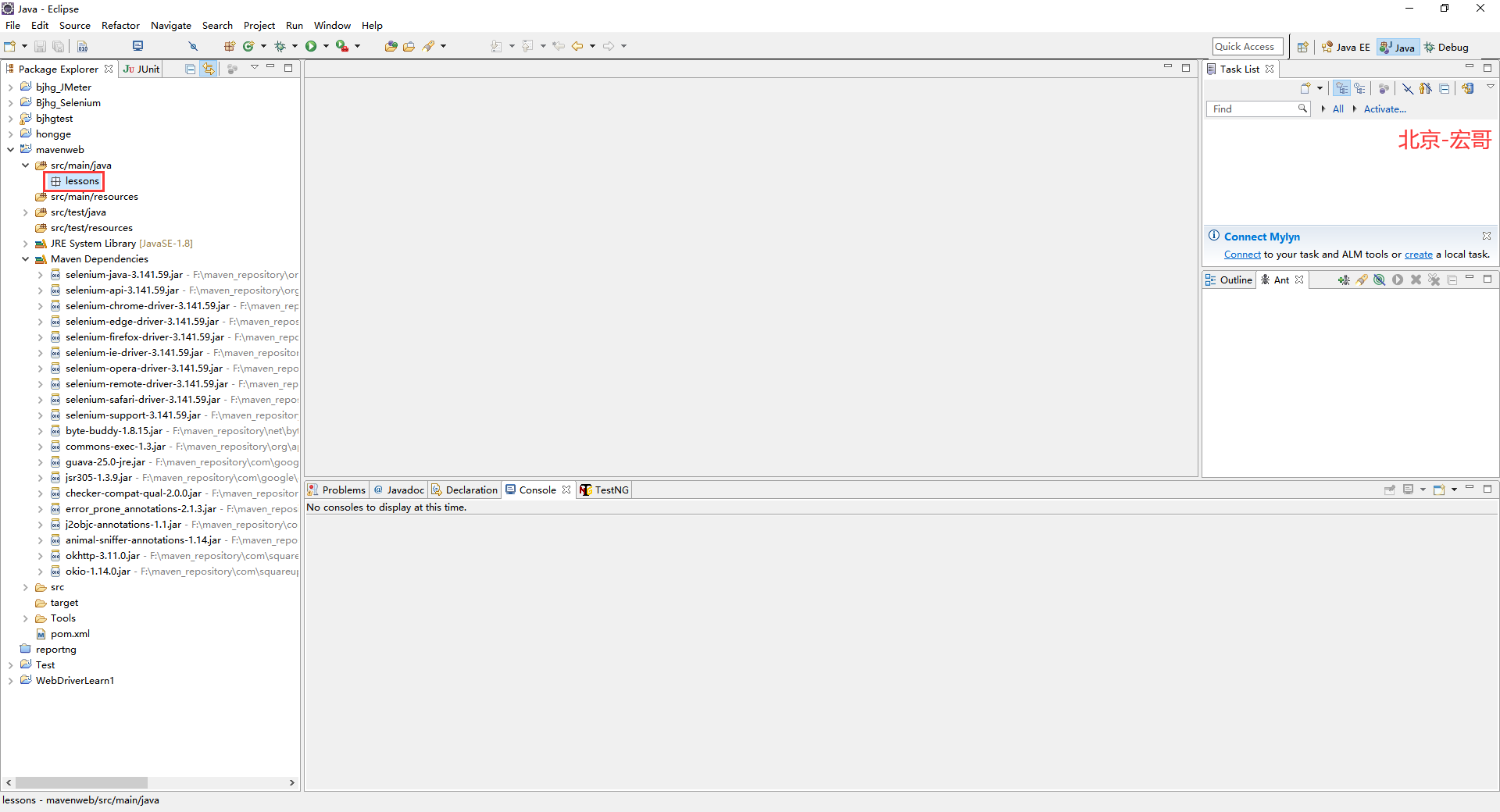
2.在lessons包下创建类LaunchChrome.java,如下图所示:
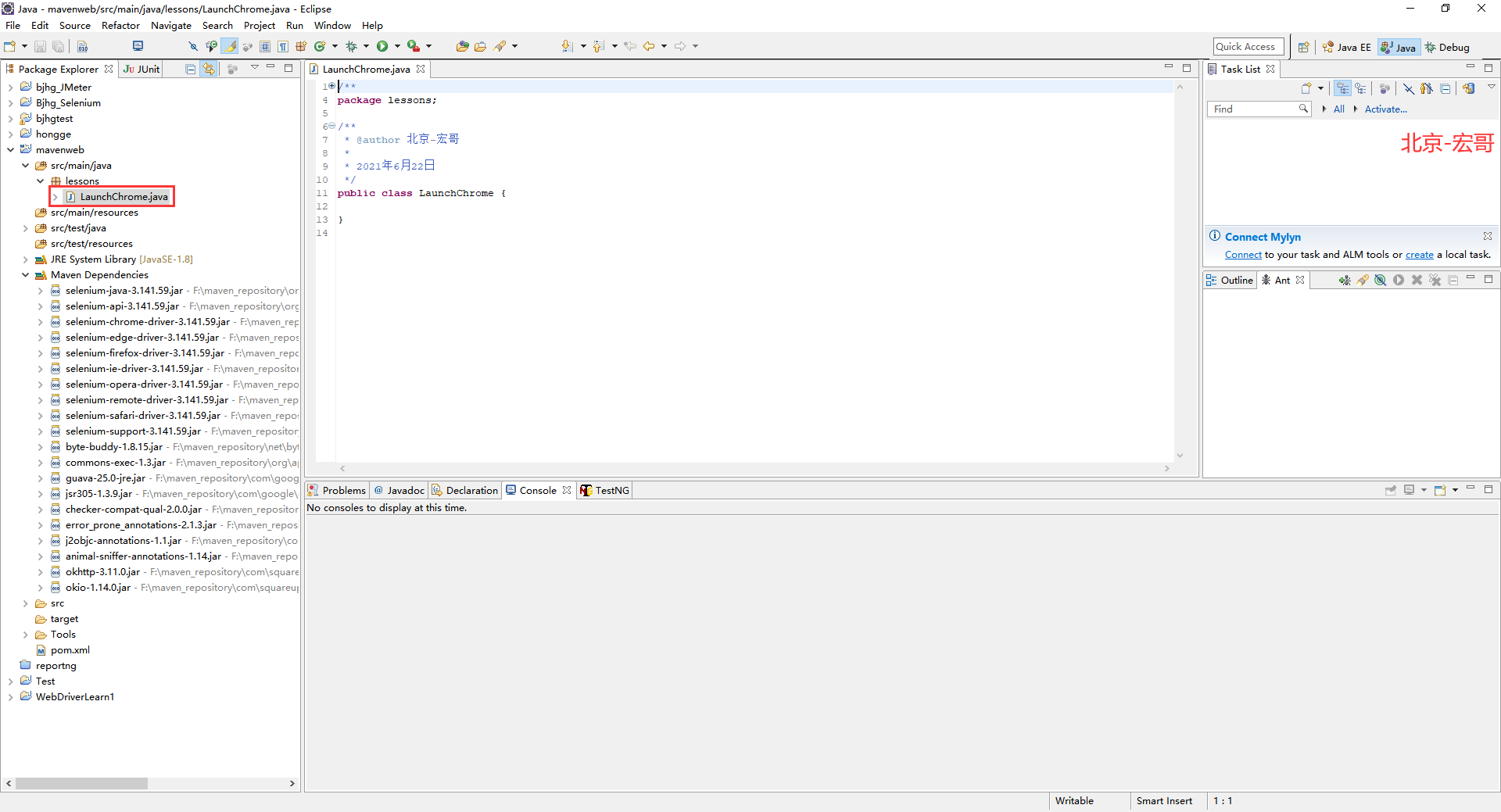
3.在mavenweb下新建Tools文件夹,将用到的驱动和其他工具放在此文件夹中,如下图所示:

4.大致思路:打开Chrome浏览器,访问百度网址,获取网址的title,然后再关闭Chrome浏览器。根据思路进行代码设计,如下图所示:

5.参考代码,如下:
package lessons;
import java.util.concurrent.TimeUnit;
import org.openqa.selenium.WebDriver;
import org.openqa.selenium.chrome.ChromeDriver;
/**
* @author 北京-宏哥
*
* 2021年6月17日
*/
public class LaunchChrome {
public static void main(String[] args) {
System.setProperty("webdriver.chrome.driver", ".\Tools\chromedriver.exe");
//初始化一个chrome浏览器实例,实例名称叫driver
WebDriver driver = new ChromeDriver();
//最大化窗口
driver.manage().window().maximize();
//设置隐性等待时间
driver.manage().timeouts().implicitlyWait(8, TimeUnit.SECONDS);
// get()打开一个站点
driver.get("https://www.baidu.com");
//getTitle()获取当前页面title的值
System.out.println("当前打开页面的标题是: "+ driver.getTitle());
//关闭并退出浏览器
driver.quit();
}
}
6.电脑端的浏览器,如下小视频所示:
7.运行代码,右键Run AS->java Application,控制台输出,如下图所示:

5.启动Firefox浏览器
5.1Firefox和驱动下载地址
selenium2.X最高支持的Firefox版本为46,使用selenium2.X的话不需要下载火狐驱动,只需要配置火狐的启动路径即可。
Selenium3.0开始需下载geckodriver,想使用geckodriver ,Firefox浏览器必须是48或者更高版本。具体的浏览器和浏览器驱动之间的对应关系可在geckodriver下载网站中的版本说明中查看。
所有火狐浏览器版本下载地址:http://ftp.mozilla.org/pub/firefox/releases/
所有火狐驱动geckodriver版本下载地址:https://github.com/mozilla/geckodriver/releases
5.2驱动Firefox
具体过程和Chrome的差不多,宏哥就不做赘述,将代码贴出来以供参考。
1.参考代码,如下:
package lessons;
import java.util.concurrent.TimeUnit;
import org.openqa.selenium.WebDriver;
import org.openqa.selenium.chrome.ChromeDriver;
/**
* @author 北京-宏哥
*
* 2021年6月17日
*/
public class LuanchFirefox {
public static void main(String[] args) {
//System.setProperty("webdriver.firefox.marionette", ".\Tools\geckodriver.exe");
System.setProperty("webdriver.gecko.driver", ".\Tools\geckodriver.exe");
//初始化一个火狐浏览器实例,实例名称叫driver
WebDriver driver = new FirefoxDriver();
//最大化窗口
driver.manage().window().maximize();
//设置隐性等待时间
driver.manage().timeouts().implicitlyWait(8, TimeUnit.SECONDS);
// get()打开一个站点
driver.get("https://www.baidu.com");
//getTitle()获取当前页面title的值
System.out.println("当前打开页面的标题是: "+ driver.getTitle());
//关闭并退出浏览器
driver.quit();
}
}
6.启动IE浏览器
6.1IE浏览器驱动下载地址
本人使用的IE和IEDriverServer:
IE浏览器版本:11 IEDriverServer版本:Win32_3.0.0
IE浏览器所有驱动版本下载地址:http://selenium-release.storage.googleapis.com/index.html
6.2驱动IE
具体过程和Chrome的差不多,宏哥就不做赘述,将代码贴出来以供参考。
1.参考代码,如下:
package lessons;
import java.util.concurrent.TimeUnit;
import org.openqa.selenium.WebDriver;
import org.openqa.selenium.chrome.ChromeDriver;
/**
* @author 北京-宏哥
*
* 2021年6月17日
*/
public class LaunchIE {
public static void main(String[] args) {
System.setProperty("webdriver.ie.driver", ".\Tools\IEDriverServer.exe");
//初始化一个IE浏览器实例,实例名称叫driver
WebDriver driver = new InternetExplorerDriver();
//最大化窗口
driver.manage().window().maximize();
//设置隐性等待时间
driver.manage().timeouts().implicitlyWait(8, TimeUnit.SECONDS);
// get()打开一个站点
driver.get("https://www.baidu.com");
//getTitle()获取当前页面title的值
System.out.println("当前打开页面的标题是: "+ driver.getTitle());
//关闭并退出浏览器
driver.quit();
}
}
7.小结
宏哥因为之前做过python和selenium,所以没有出现浏览器版本和驱动版本匹配的问题,新手一定要注意这个问题。
好了,今天关于三大浏览器的驱动宏哥就分享到这里,感谢你耐心的阅读。

